- 締切済み
【MFC-J720D】手差し印刷されない
■製品名を記入してください。 【 MFC-J720D 】 ■どのようなことでお困りでしょうか? 相談したいこと、トラブルに至った経緯、試したこと、エラーなどを教えてください。 【 年賀状を手差しでセットしても印刷されずに白紙で紙はがきが出てきてしまいます。尚、プリンターの設定画面では「トレイ1」しか選択できない状況です。昨年度までは問題なく手差し印刷していたのですが、、、。 】 ■お使いの環境について教えてください。 ・パソコンもしくはスマートフォンのOSは何ですか? (例)Windows10/8.1/7・MacOS・iOS・Android 【 Windows10 】 ・どのように接続されていますか? (例)有線LAN・無線LAN・USBケーブル・bluetooth 【 無線LAN 】 ・関連するソフト・アプリがあれば教えてください。 【 】 ・電話回線の種類は何ですか? (例)アナログ回線・ISND回線・ひかり回線・IP電話 【 IP電話 】 ※OKWAVEより補足:「ブラザー製品」についての質問です。
- みんなの回答 (3)
- 専門家の回答
みんなの回答
- gokukame
- ベストアンサー率22% (1016/4536)
ドライバーなどがアップデートしてありますか?
- iyonohanamuko
- ベストアンサー率54% (6741/12375)
ヘッドクリーニングをされても改善しないのでしたら5時間程時間を空け、再度チェックしてみてはいかがでしょうか? インク吐出経路に損傷や亀裂が生じインク漏れが発生することもまれにあるようです。 その場合は修理しか方法がありません。 まず、印刷品質チェックシートの印刷結果はどのようになっていたのでしょうか? 正常でしたらプリンタードライバーの入れ直しで解決すると思います。 どのくらいの期間、どういう環境にさらされ、どのくらいの量をどのくらいのインターバルで印刷されていたのかわかりかねますが、 おそらくインクヘッドが乾燥もしくはインク残渣の堆積物による目詰まりを起こしているのではないでしょうか。 顔料を使用した黒インクは詰まりやすく、回復も遅いです。 過去に非純正インクをご使用されたことがありましたら、インク残渣堆積物が原因となることが多いです。 もしくはインクを入れ替えたのでしたらその際に気泡が生じ、気泡が消える(落ち着く)まで印字できない状態になっている可能性があります。 インクカートリッジを変えたから、ヘッドクリーニングして良くなったからといってすぐ改善することはほぼありません。 また1日にヘッドクリーニングを何十回してもさほど効果はありません。 時間を置いてから改善しているか状況を見ながら 毎日、ヘッドクリーニングを4回その後電源プラグを抜き1日放置 これを繰り返して良くなれば回復の可能性がありますが… 洗浄カートリッジを使用してみるという意見もありますが、洗浄カートリッジは純正品では存在しません。故障の原因となりますのであまりおすすめできません。 最終手段でのご使用を検討されると良いかもしれません。 プリンターの初期化、ファームウェアの更新で改善したというケースもありますのでご参考までに。 インクカートリッジを振ってみて改善したという都市伝説もあったり…? 改善の見込みがなければ修理となりますが、補修用性能部品の保有期間を既に過ぎている製品であれば、 修理をすることができませんので、残念ですが買い替えとなります。 以下、参照願います。 【インクジェット プリンター】インクが出ない/白紙になる/色合いがおかしい ↓↓↓↓↓ https://faq.brother.co.jp/app/answers/detail/a_id/10644/

お礼

- couchadaisuki
- ベストアンサー率28% (795/2826)
ドライバーをいれなおしてみたら如何でしょうか https://support.brother.co.jp/j/b/downloadlist.aspx?c=jp&lang=ja&prod=mfcj720d&os=10013 ここにあるアンインストールツールで一旦ドライバーを削除し,PCを再起動する。 そして、ここからPCのOS(bitも合わせる)に合わせたフルパッケージを再インストールしてください。 (USBケーブル,LANケーブル接続の場合,USBケーブル,LANケーブルを外しアンインストール後再起動をかけ再度インストール) --------------------------------------------------------------------------------------------------- <参考> インストールプログラムのダウンロード手順とプリンタードライバのインストール手順 https://support.brother.co.jp/j/s/support/information/faq/install/pdf/INS0031.pdf (4)から進めれば分かりやすいでしょう。 【インクジェット/レーザー プリンター・スキャナー】ドライバーのアンインストール方法(Windows、macOS) https://faq.brother.co.jp/app/answers/detail/a_id/10363/ 機種を選択して操作方法を確認してください ----------------------------------------------------------------------------------------------------

お礼
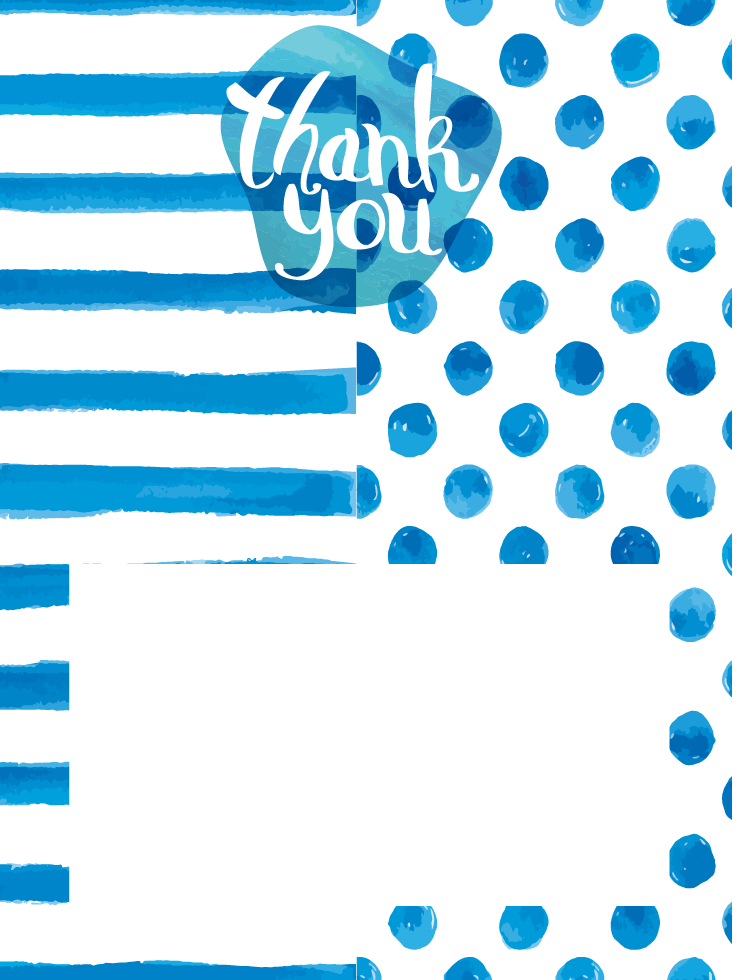


















お礼